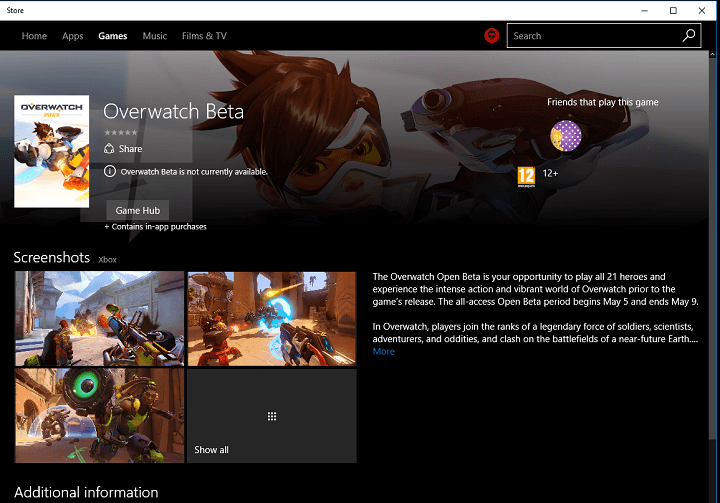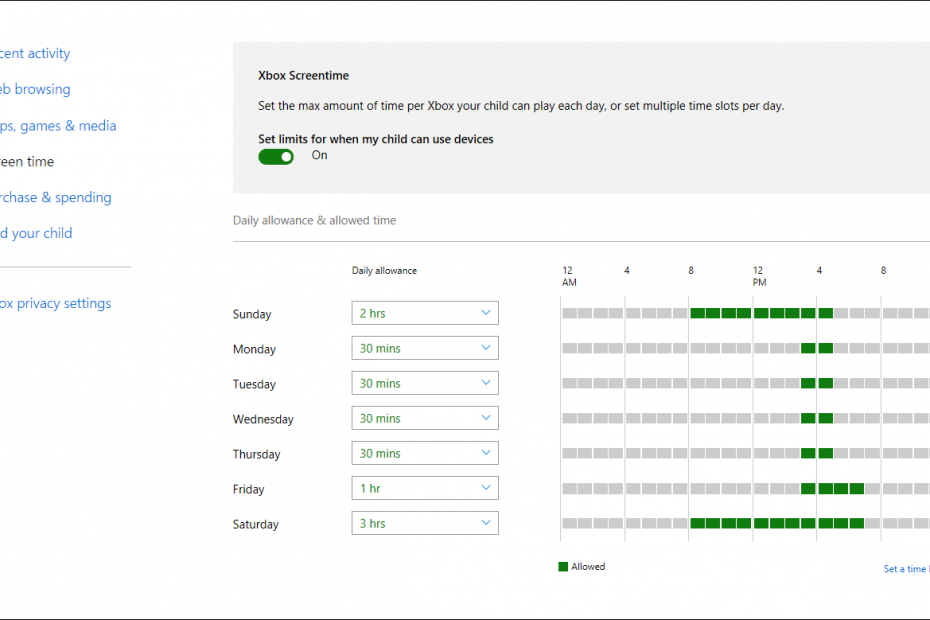გამოიყენეთ ეს მარტივი რჩევები, თუ Xbox ციფრული შესყიდვები არ გამოჩნდება
- ზოგჯერ შეიძლება ვერ იპოვნოთ შეძენილი თამაშები Xbox One-ზე, მიუხედავად იმისა, რომ შესული ხართ Microsoft-ის სწორი ანგარიშით.
- შენახვის აპის პრობლემებმა, დაზიანებულმა ქეშმა, არასწორი რეგიონმა ან სხვა შიდა პრობლემებმა შეიძლება გამოიწვიოს ეს პრობლემა.
- იმისათვის, რომ გადაჭრათ Xbox One შესყიდვები, რომლებიც არ გამოჩნდება, შეგიძლიათ გამოხვიდეთ და ხელახლა შეხვიდეთ სისტემაში და საჭიროების შემთხვევაში მიჰყვეთ ამ სტატიაში ნახსენებ სხვა მეთოდებს.

Xდააინსტალირეთ ჩამოტვირთვის ფაილზე დაწკაპუნებით
ეს პროგრამული უზრუნველყოფა გამოასწორებს კომპიუტერის გავრცელებულ შეცდომებს, დაგიცავს ფაილის დაკარგვისგან, მავნე პროგრამებისგან, ტექნიკის უკმარისობისგან და ოპტიმიზებს თქვენს კომპიუტერს მაქსიმალური მუშაობისთვის. მოაგვარეთ კომპიუტერის პრობლემები და წაშალეთ ვირუსები ახლა 3 მარტივი ნაბიჯით:
- ჩამოტვირთეთ Restoro PC Repair Tool რომელიც მოყვება დაპატენტებულ ტექნოლოგიებს (ხელმისაწვდომია პატენტი აქ).
- დააწკაპუნეთ სკანირების დაწყება იპოვონ Windows-ის პრობლემები, რამაც შეიძლება გამოიწვიოს კომპიუტერის პრობლემები.
- დააწკაპუნეთ შეკეთება ყველა პრობლემების გადასაჭრელად, რომლებიც გავლენას ახდენს თქვენი კომპიუტერის უსაფრთხოებასა და შესრულებაზე.
- Restoro ჩამოტვირთულია 0 მკითხველი ამ თვეში.
ჩვეულებრივ, თქვენ უნდა შეძლოთ ყველა თქვენი შეძენილი ნივთის პოვნა უპრობლემოდ. მაგრამ, ბევრმა მოთამაშემ შეამჩნია, რომ მათი Xbox One ციფრულად შეძენილი ნივთები, როგორიცაა თამაშები, არ ჩანს თამაშებსა და აპებში სხვადასხვა მოდელების ან Microsoft Store-ში თქვენს კომპიუტერში.
თუ ისეთი საკითხები, როგორიცაა Microsoft Store-ის გადახდის პრობლემები არ შეგაწუხოთ, თქვენ მიერ განხორციელებული ყოველი შესყიდვა ხელმისაწვდომი უნდა იყოს თქვენს ანგარიშზე. მაგრამ, თუ ეს არ მოხდა, მას შეუძლია ბევრი იმედგაცრუება გამოიწვიოს. საბედნიეროდ, თქვენ შეგიძლიათ მარტივად გადალახოთ ეს სიტუაცია.
რატომ ვერ ვხედავ თამაშს, რომელიც ვიყიდე Microsoft Store-ში?
თუ Microsoft Store არ აჩვენებს თქვენს მიერ განხორციელებულ შესყიდვებს, ეს შეიძლება იყოს შემდეგი მიზეზების გამო:
- არასწორი ანგარიში: უმეტეს შემთხვევაში, მომხმარებლებს შეიძლება ჰქონდეთ რამდენიმე ანგარიში და მათ არ ახსოვთ, რომელ ანგარიშს ეკუთვნის მათი ციფრული შესყიდვები.
- დაზიანებული ქეში: თუ ადგილობრივი ქეში დაზიანებულია, მან შეიძლება ვერ გაჩვენოთ შეძენილი თამაშები და აპები.
- პრობლემები Microsoft Store აპთან: ზოგჯერ, Microsoft Store აპის შიდა პრობლემებმა შეიძლება გამოიწვიოს ამ ტიპის პრობლემა.
- არასწორი რეგიონის პარამეტრები: ზოგიერთი შეძენილი ელემენტი შეიძლება არ იყოს ხელმისაწვდომი თქვენს რეგიონში. ამიტომაც ვერ ხედავ მათ.
- ამას დრო სჭირდება: ზოგიერთ შესყიდვას შესაძლოა 24 საათამდე დასჭირდეს თქვენს ანგარიშში ხილვა. ასე რომ, თუ თქვენ შეიძინა ნებისმიერი ნივთი რამდენიმე წუთის წინ Microsoft Store-ში, ის შეიძლება დაუყოვნებლივ არ გამოჩნდეს თქვენს ბიბლიოთეკაში.
სად არის ჩემი შესყიდვები Microsoft Store-დან?
არ აქვს მნიშვნელობა რა, ყველა თქვენი შესყიდვა ხელმისაწვდომია თქვენს MS ანგარიშზე. თქვენ შეგიძლიათ იპოვოთ ისინი Microsoft Store ბიბლიოთეკაში. აქ არის გზა ამის გაკეთება:
- გახსენით Microsoft Store თქვენს Windows კომპიუტერზე ან Xbox-ზე.
- დააწკაპუნეთ ბიბლიოთეკის ხატულა.

ალტერნატიულად, შეგიძლიათ წასვლა ამ Microsoft-ის ანგარიშის შეკვეთის გვერდი და იპოვეთ ყველა შესყიდვა, მათ შორის Xbox One თამაშები, აპლიკაციები, თამაშის საშვი ან ნებისმიერი სხვა გამოწერა.
რა გავაკეთო, თუ Xbox One-ის შეძენილი თამაშები არ გამოჩნდება?
პრობლემას, რომელსაც აწყდებით, მრავალი გამოსავალი აქვს. თუმცა, სანამ მათ სცადეთ, ჩვენ გირჩევთ გააკეთოთ შემდეგი რამ, როგორც ძირითადი ნაბიჯები:
- დარწმუნდით, რომ იყენებთ Microsoft-ის სწორ ანგარიშს. გასაგებად, იხილეთ შეკვეთის გვერდი Microsoft-ის ვებსაიტზე, როგორც შემოთავაზებულია ამ სტატიის წინა ნაწილში.
- დარწმუნდით, რომ იყენებთ Xbox firmware-ის განახლებულ ვერსიას.
- შეამოწმეთ, იყო თუ არა შესყიდვა რეალურად წარმატებული. ეს იმიტომ, რომ ზოგჯერ, Microsoft-ს შეიძლება ჰქონდეს პრობლემა თქვენი გადახდის დამუშავებისას.
- განაახლეთ Microsoft Store აპი.
- Სისტემიდან გამოსვლა. შემდეგ გადატვირთეთ თქვენი Xbox, დააჭირეთ ღილაკს Xbox ღილაკი და წადი პროფილი და სისტემა, შეეხეთ დამატება ან გადართვა, და მერე Ახლის დამატება. ახლა მიჰყევით ეკრანზე არსებულ ნაბიჯებს და ხელახლა შედით თქვენი Microsoft ანგარიშით.
- დაელოდეთ მინიმუმ 24 საათს, თუ ეს არის ახალი შეკვეთა, რომელიც არ ჩანს.
ზემოაღნიშნული მოქმედებების გაკეთების შემდეგ, საჭიროების შემთხვევაში, მიჰყევით ამ მეთოდებს, რათა გამოასწოროთ Microsoft Store, რომელიც არ აჩვენებს შესყიდვებს, მათ შორის Xbox One თამაშებს.
1. რეგიონის შეცვლა
- Წადი Xbox პარამეტრები.
- Წადი სისტემა და მერე ენა და რეგიონი.
- დან მდებარეობააირჩიეთ სწორი რეგიონი ან ის, სადაც თქვენი შეძენილი ნივთები ხელმისაწვდომია.

- გადატვირთეთ Xbox.
2. Ქეშის გაწმენდა
- დააჭირეთ და გააჩერეთ Xbox ღილაკი 10 წამის განმავლობაში ან დაელოდეთ სანამ ის გამორთავს კონსოლს.

- გამორთეთ დენის კაბელი.
- დააჭირეთ და გააჩერეთ Xbox ღილაკი ისევ და რამდენჯერმე გააგრძელე ამის გაკეთება.
- დაელოდეთ ერთ წუთს და კვლავ შეაერთეთ დენის კაბელი.
- მოიცადე კიდევ ერთი წუთი.
- ახლა, დააჭირეთ Xbox ღილაკი კონსოლის ჩართვისთვის.
- Xbox თამაშის კლიპები არ იტვირთება? აი რა უნდა გააკეთო
- Xbox One სისტემის შეცდომა E208: როგორ გამოვასწოროთ ის 5 ნაბიჯში
- Xbox One შავი ეკრანი: რა იწვევს და როგორ გამოვასწოროთ
3. Xbox-ის გადატვირთვა
- Წადი პარამეტრები და წადი სისტემა.
- Წადი კონსოლის ინფორმაცია.
- შეეხეთ კონსოლის გადატვირთვა.
- აირჩიეთ შორის გადატვირთეთ და წაშალეთ ყველაფერი და გადატვირთეთ და შეინახეთ ჩემი თამაშები და აპები.

- მიჰყევით ეკრანზე არსებულ ნაბიჯებს პროცესის დასასრულებლად.
გადატვირთვის შემდეგ, დააკონფიგურირეთ და შედით ხელახლა. ახლა ნახეთ, მოაგვარა თუ არა პრობლემა. საჭიროების შემთხვევაში, დაუკავშირდით Microsoft-ის მხარდაჭერას უფრო ზუსტი გადაწყვეტის მისაღებად.
თუ გაინტერესებთ, ისწავლეთ როგორ მოაგვაროთ PUR-Authentication-ის წარუმატებლობის შეცდომები Microsoft Store-ზე.
ამ სტატიაში აღწერილია, თუ როგორ უნდა გამოსწორდეს Xbox One-ის მიერ შეძენილი თამაშები, რომელიც არ არის ნაჩვენები. თუ თქვენ გაქვთ რაიმე შეკითხვა ან მოსაზრება, შეგვატყობინეთ კომენტარების ველში.
ჯერ კიდევ გაქვთ პრობლემები? გაასწორეთ ისინი ამ ხელსაწყოთი:
სპონსორირებული
თუ ზემოხსენებულმა რჩევებმა არ გადაჭრა თქვენი პრობლემა, თქვენს კომპიუტერს შეიძლება ჰქონდეს უფრო ღრმა Windows პრობლემები. Ჩვენ გირჩევთ ამ კომპიუტერის სარემონტო ხელსაწყოს ჩამოტვირთვა (შეფასებულია მშვენივრად TrustPilot.com-ზე), რათა მათ მარტივად მივმართოთ. ინსტალაციის შემდეგ უბრალოდ დააწკაპუნეთ სკანირების დაწყება ღილაკს და შემდეგ დააჭირე შეკეთება ყველა.